ドライブレター ( 「 D: 」 など ) を変更する方法 ( Windows 7 )
| 対象 OS | Windows 7 |
|---|
- カテゴリー :
-
- トップカテゴリー > 症状から選ぶ > 設定・操作の手順
- トップカテゴリー > 製品から選ぶ > デスクトップパソコン
- トップカテゴリー > 製品から選ぶ > ノートパソコン
- トップカテゴリー > 製品から選ぶ > タブレット(Windows)
- トップカテゴリー > 製品から選ぶ > 小型パソコン(スティック・NUC)
回答
はじめに
この FAQ について
この FAQ では、ドライブレター ( 「 D: 」 など) を変更する手順を説明します。
注意事項
- Windows がインストールされている C ドライブ (C:) のドライブレターを変更することはできません。
- 一部のアプリケーションソフトは、ドライブレターを変更すると正常に動作しなくなる場合が
ありますのでご注意ください。
その他の OS
操作手順
ドライブレター (「 D: 」 など) を変更する手順
光ディスクドライブなどのドライブレターを変更する場合
光ディスクドライブなど HDD、SSD ではない記憶装置の場合は、
「 CD-ROM 0 」 などと表示された部分を右クリックし、[ ドライブ文字とパスの変更 ] を選択します。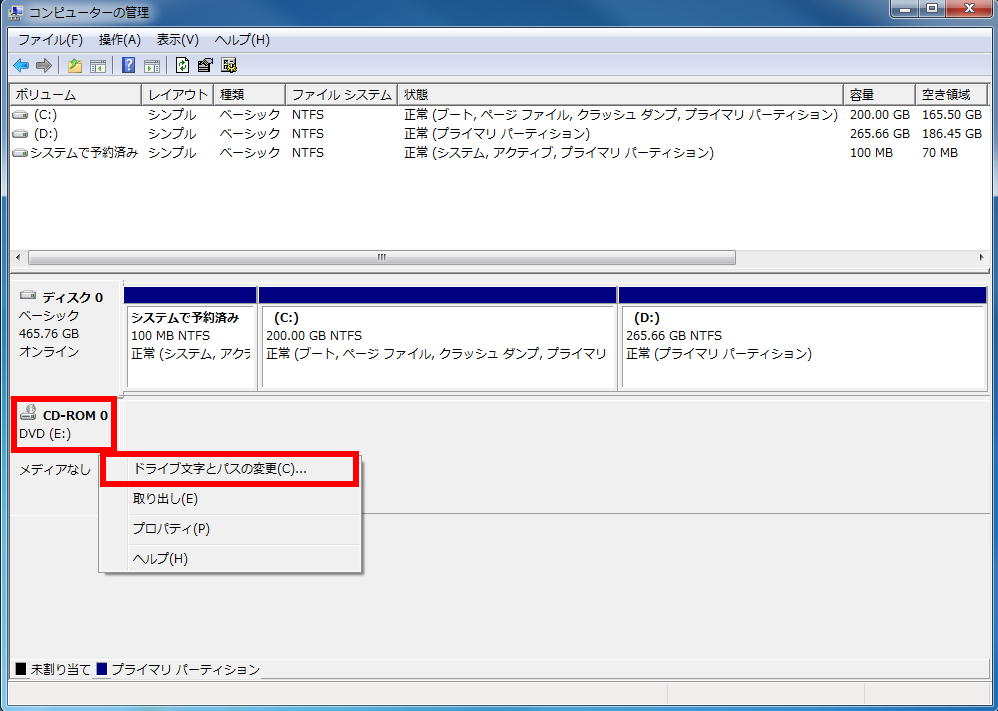
光ディスクドライブなど HDD、SSD ではない記憶装置の場合は、
「 CD-ROM 0 」 などと表示された部分を右クリックし、[ ドライブ文字とパスの変更 ] を選択します。
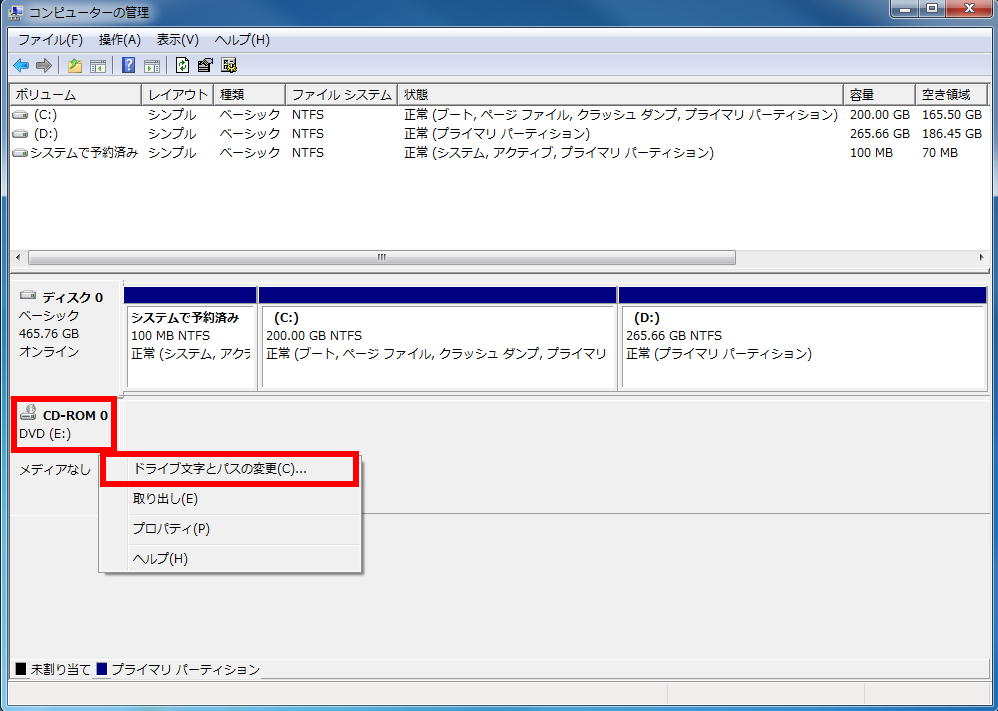
- [ スタート ] をクリックします。
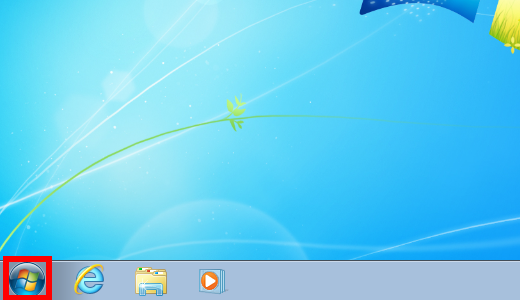
- [ コントロール パネル ] をクリックします。
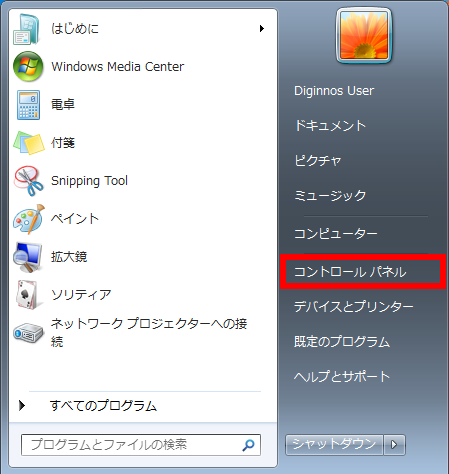
- 「 コントロール パネル 」 メニューが表示されます。
[ システムとセキュリティ ] をクリックします。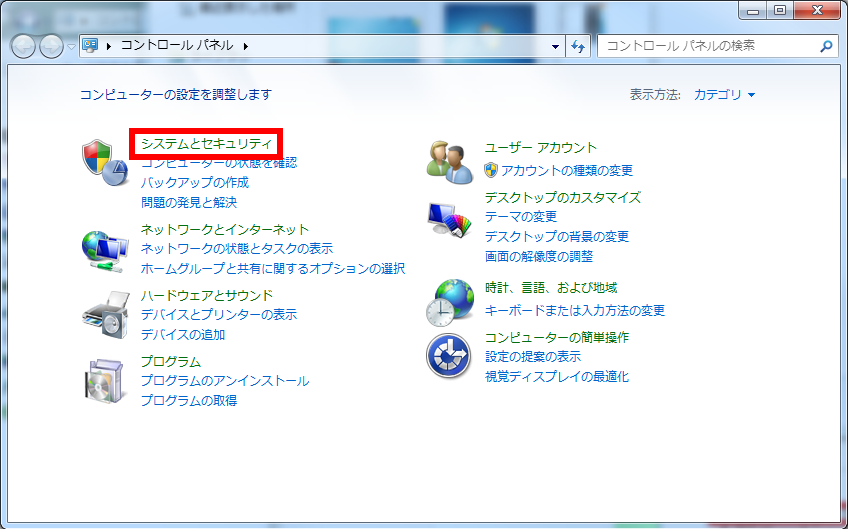
- 「 システムとセキュリティ 」 メニューが表示されます。
[ ハードディスク パーティションの作成とフォーマット ] をクリックします。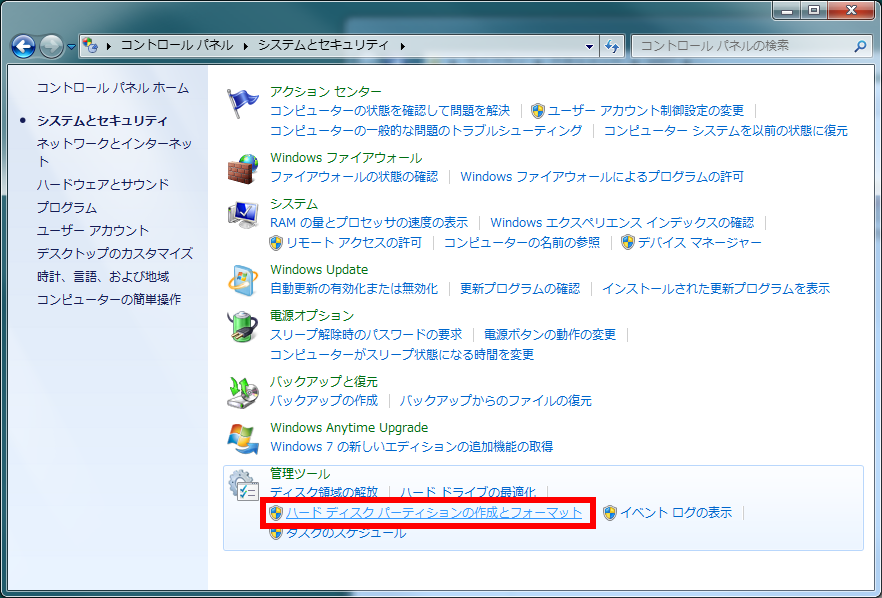
- 「 ディスクの管理 」 画面が表示されます。
[ ドライブレターを変更したいパーティション ] を右クリックします。
ここでは、一例として、[ ボリューム (D:) ] を右クリックします。
表示されたコンテキストメニューより [ ドライブ文字とパスの変更(C)... ] をクリックします。
- 「 D:() のドライブ文字とパスの変更 」 画面の [ 変更(C)... ] をクリックします。
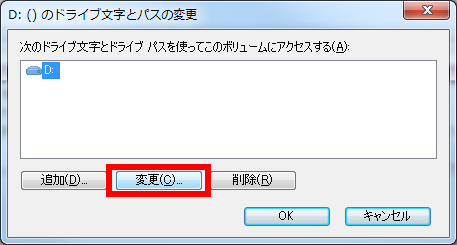
- 「 ドライブ文字またはパスの変更 」 画面の
[ 次のドライブ文字を割り当てる(A): ] プルダウンメニューより
[ 任意のドライブレター ] をクリックします。
ここでは、一例として、[ H ] をクリックします。
※ほかのドライブレターで使用されているアルファベットを選択することはできません。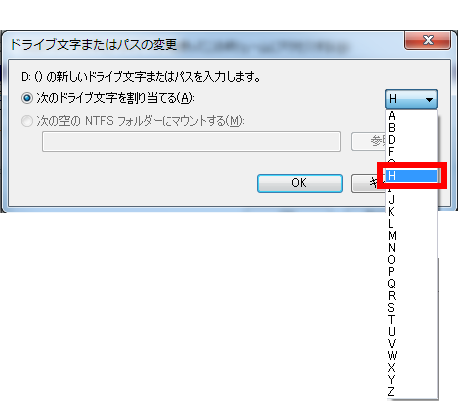
- 「 ドライブ文字またはパスの変更 」 画面の
「 次のドライブ文字を割り当てる(A): H 」 になっていることを確認し、[ OK ] をクリックします。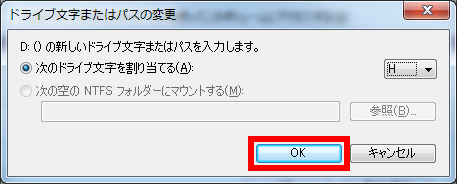
- 「 ディスクの管理 」 画面に戻ります。
「 ボリューム (D:) 」 が 「 ボリューム (H:) 」 に変更されていることを確認します。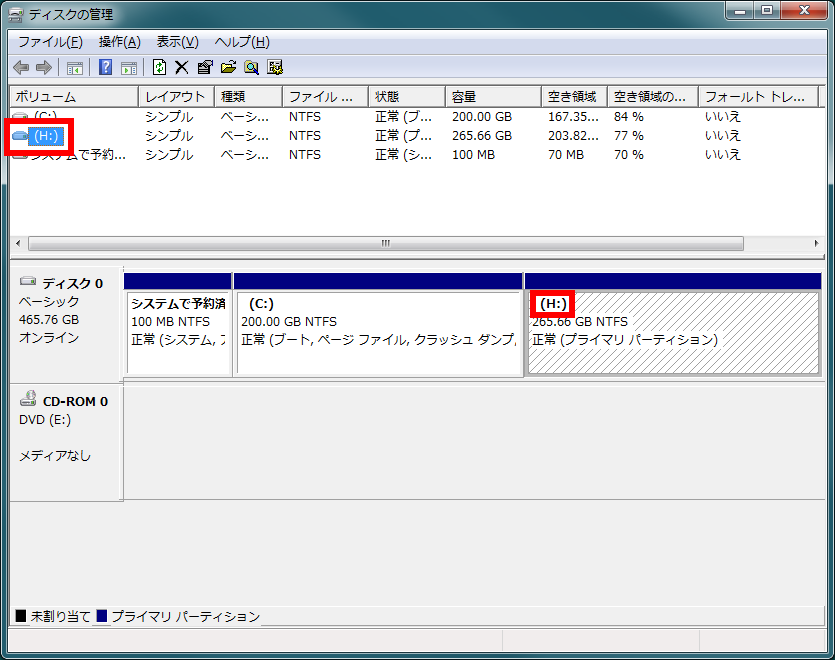
アンケートにご協力ください
FAQにて解決しなかった場合はこちらまで
弊社製品及び弊社購入製品ご利用にてFAQで解決しなかった場合は、下記へお問い合わせください。
※お問合せの際、【 FAQ番号: を見た 】とお伝えいただければ、スムーズにご案内できます。
※お問合せの際、【 FAQ番号: を見た 】とお伝えいただければ、スムーズにご案内できます。
パソコンのサポート
サードウェーブサポートセンター
THIRDWAVE ・ Diginnos ・ Prime 製造番号の記載場所について
- 電話番号:03-4332-9193
- 受付時間:24時間年中無休
THIRDWAVE ・ Diginnos ・ Prime 製造番号の記載場所について
パーツ周辺機器のサポート ・ Dospara Club Members ・ セーフティサービス
ドスパラ商品コンタクトセンター
店舗でご購入の場合はレシートに記載の伝票番号をご用意ください。
- 電話番号:03-4332-9194
- 受付時間:10:00~19:00
店舗でご購入の場合はレシートに記載の伝票番号をご用意ください。